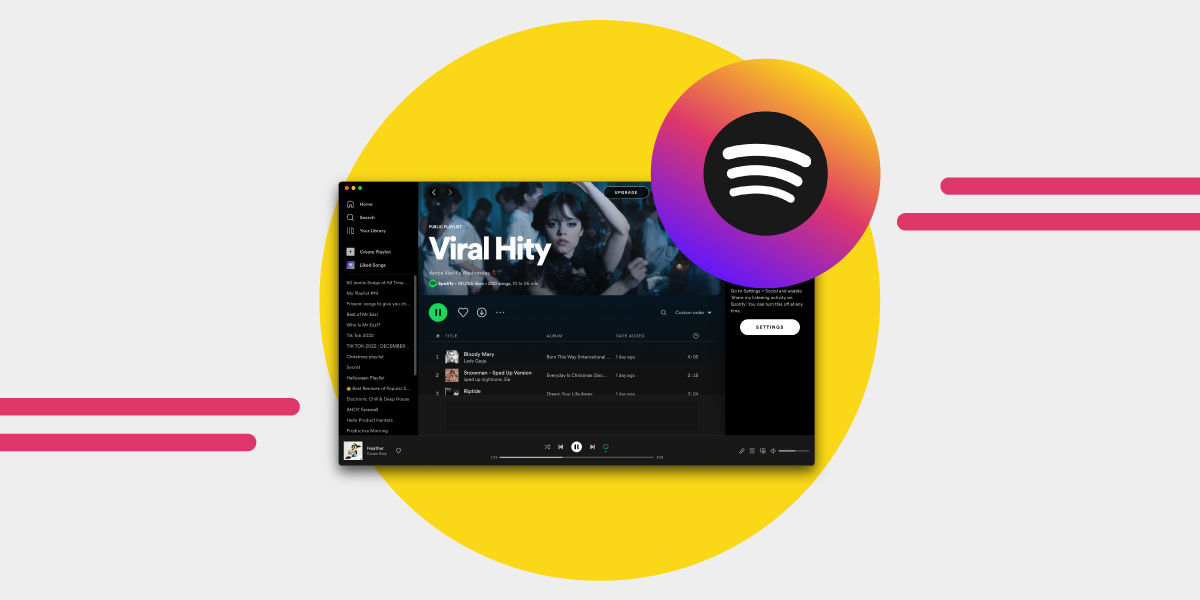Tous les amateurs de musique ont probablement entendu parler de Spotify. Ce service de musique numérique vous permet d'accéder à des millions de chansons et de podcasts d'artistes et de maisons de disques du monde entier. Cependant, il se peut que vous n'ayez jamais utilisé Spotify que sur votre téléphone. Pourtant, il est également possible d'utiliser Spotify sur votre MacBook.
Vous pouvez facilement installer l'application si vous souhaitez utiliser Spotify sur votre Mac. Et vous pouvez accéder à toutes vos listes de lecture et à tous vos podcasts comme vous le faites sur votre appareil mobile.
Dans cet article, nous allons voir pourquoi vous devriez utiliser Spotify sur votre Macbook, fournir un bref tutoriel sur le téléchargement de Spotify pour Mac, et tout ce qu'il y a entre les deux.
Pourquoi utiliser Spotify pour Mac?
Utiliser Spotify pour Mac est similaire à l'utiliser sur d'autres appareils, puisque les utilisateurs bénéficient de presque les mêmes fonctionnalités. Il y a de nombreux avantages à utiliser Spotify. La collection de chansons et la bibliothèque musicale sont à jour avec tous les derniers albums. Vous pouvez rechercher des chansons ou des albums de différents artistes et labels.
Spotify pour Mac est l'un des moyens de profiter des services de streaming et des fonctionnalités de Spotify. Avec l'appareil Mac, les utilisateurs peuvent synchroniser leur compte Spotify avec la même application sur leurs appareils mobiles et écouter les chansons téléchargées lorsqu'ils ne sont pas en ligne ou connectés à Internet.
Spotify facilite également le choix de la musique en recommandant des chansons, des listes de lecture, des genres, des artistes, des nouveautés et bien plus encore, en fonction de vos préférences. Plus vous écoutez de chansons sur Spotify, plus le service d'écoute en continu parvient à trouver des recommandations adaptées à vos goûts musicaux.
Vous pouvez également vous connecter à vos amis Facebook en utilisant l'application Spotify pour Mac, afin de voir ce qu'ils écoutent, et ainsi trouver de la nouvelle musique. De plus, vous pouvez utiliser Spotify sur votre Mac en installant l'application de bureau ou en utilisant le lecteur web de Spotify dans le navigateur de votre choix.
Comment obtenir Spotify sur Macbook
Vous pouvez utiliser Spotify sur Mac de deux façons : soit en installant l'application sur votre Mac, soit en utilisant le lecteur web de Spotify dans votre navigateur. Nous allons voir ces deux méthodes pour obtenir Spotify sur MacBook dans cette section de l'article.
Installer l'application Spotify sur Mac
L'installation de l'application Spotify est généralement impossible depuis l'app store Mac car Spotify ne peut pas être installé là où votre Apple ID est enregistré. Une autre raison est que l'application Spotify est disponible pour iOS, pas pour macOS.
Par conséquent, pour télécharger Spotify pour Mac, vous devez vous rendre sur le site officiel de Spotify et suivre les étapes ci-dessous:
- Visitez le site spotify.com sur votre Macbook.
- Dans le menu du haut, cherchez "Télécharger" et cliquez dessus.
- Pour commencer le téléchargement de Spotify, cliquez sur "Autoriser" dans la fenêtre pop-up.
- Décompressez le programme d'installation de Spotify et placez-le dans votre dossier Téléchargements.
- Pour commencer le processus d'installation, double-cliquez sur le fichier d'installation téléchargé.
- Lorsque le processus d'installation est terminé, l'application Spotify devrait s'ouvrir automatiquement.
- Sélectionnez "Se connecter" et utilisez l'une des options proposées pour vous connecter à votre compte.
- Une fois que vous vous êtes connecté avec succès, vous pouvez commencer à écouter votre musique et vos podcasts préférés.
Si Spotify ne se lance pas sur votre Mac, vous pouvez vous débarrasser de la version existante et en télécharger une nouvelle à partir du site Web, en suivant les étapes de téléchargement de Spotify Mac ci-dessus.
Utiliser le lecteur Web de Spotify sur votre MacBook
Pour éviter de télécharger l'application de bureau de Spotify pour votre MacBook, vous pouvez toujours écouter de la musique via Spotify sur votre navigateur web.
Voici les étapes pour utiliser le lecteur Web de Spotify:
- Ouvrez spotify.com dans votre navigateur.
- Cliquez sur "Se connecter" sur la page du lecteur web de Spotify.
- Connectez-vous à votre compte Spotify en utilisant l'une des méthodes disponibles, par exemple votre adresse e-mail, votre compte Facebook, Apple ou Google.
- Ensuite, vous pouvez accéder à votre bibliothèque en utilisant le lecteur web ou en recherchant du nouveau contenu sur la page d'accueil.
Fonctionnalités de Spotify pour MacBook
Voyons maintenant quelques-unes des fonctionnalités de l'application Spotify. Notez que la plupart des fonctionnalités mentionnées dans cet article ne sont compatibles qu'avec l'application Spotify pour Mac, et non avec le lecteur web.
Voici quelques fonctionnalités que vous devriez rechercher dans l'application Spotify pour Mac:
- Les fonctions de session de groupe sont disponibles, ce qui vous permet d'envoyer des liens à vos amis pour écouter des chansons ensemble.
- Changement du haut-parleur externe sur l'icône de l'appareil
- L'égaliseur Spotify permet d'ajuster le volume pour écouter toutes vos chansons.
- Ajuster la qualité de la musique est une fonctionnalité intéressante que vous pouvez utiliser pour vous adapter à vos préférences d'écoute.
Ce qu'il faut savoir sur l'utilisation de Spotify sur Mac
L'application Spotify pour Mac est facile à utiliser après l'avoir téléchargée. Il y a cependant quelques points à noter. Alors que les listes de lecture Spotify peuvent être téléchargées, les chansons et les albums individuels ne peuvent pas l'être. Vous devez donc ajouter des albums et des chansons aux listes de lecture avant de les télécharger. Et vous pouvez créer un grand nombre de ces listes de lecture.
De plus, il peut être désagréable d'utiliser votre MacBook et que l'application Spotify se lance soudainement. De nombreux utilisateurs de Spotify Mac en font souvent l'expérience et se demandent comment empêcher Spotify de se lancer au démarrage.
Voici comment empêcher Spotify de se lancer au démarrage de votre Mac:
- Allez dans les Préférences de Spotify.
- En bas de la page, sélectionnez "Afficher les paramètres avancés".
- Sélectionnez "Non" dans le menu déroulant sous **"Démarrage". **
Une autre chose importante que vous devez savoir à propos de Spotify pour Mac est que vous pouvez lier Spotify à de nombreux appareils, y compris des enceintes intelligentes, des téléviseurs, des consoles de jeux, et plus encore, en plus de l'utiliser pour écouter de la musique sur un Mac.
Assurez-vous également que tous vos appareils sont connectés au même réseau WiFi avant d'utiliser le menu "Appareils disponibles" de Spotify pour les relier.
Certains utilisateurs peuvent trouver difficile de télécharger Spotify sur Mac ; si vous êtes l'un d'entre eux, assurez-vous que votre connexion Internet est rapide et fiable. De même, assurez-vous qu'il y a suffisamment d'espace pour télécharger l'application Spotify pour Mac.
Vous devriez également connaître la session de groupe sur Spotify pour Mac. Grâce à la session de groupe, vous pouvez partager des liens avec vos amis et écouter de la musique ensemble. Pour ce faire, cliquez sur l'icône "Appareils disponibles" et choisissez "Démarrer la session" pendant la lecture d'une chanson.
Transférer votre musique avec Free Your Music
Vous pouvez facilement transférer vos listes de lecture Spotify vers un autre service de streaming en utilisant Free Your Music et vice versa. Inscrivez-vous sur la plateforme dès aujourd'hui et essayez-la gratuitement!